Prusa i3 Mk3s를 사용 중이고 Prusa에서 지원하는 PrusaSlicer도 좋은 프로그램이고 잘 사용하고 있지만 Cura에서만큼 다양한 옵션이 없고 (이건 장점일 수도 있겠다…) 좀 더 고품질의 출력을 위한 설정 값을 테스트해 보고자 예전에 사용했던 Cura를 최신버전인 5.4.0으로 다시 설치하면서 그 방법을 글로 남겨봅니다. 설치 및 세팅의 기준은 Prusa i3 Mk3s를 기준으로 하겠습니다…
Cura 설치하기
UltiMaker Cura
Slicing features At the heart of UltiMaker Cura is its powerful, open-source slicing engine, built through years of expert in-house development and user contributions. Intent profiles print specific applications at the click of a button Recommended profile
ultimaker.com
위 링크를 클릭하면 다운로드 페이지로 이동 할 수 있습니다.

현재 PC OS에 해당하는 버튼을 클릭하면 다운로드 위치를 지정할 수 있습니다.

원하는 경로를 찾아서 탐색기 창 하단에 저장을 클릭하면 파일이 다운로드됩니다.

다운로드한 파일을 실행하여 설치를 시작한다.

설치를 시작하면 위와 같은 창이 뜬다, Next를 클릭하고 다음으로 단계로 넘어갑니다.

I Agree를 클릭.

설치할 경로를 지정하고 Next를 클릭.


Install 버튼을 클릭하면 설치를 시작합니다.

Finish를 클릭하고 설치를 종료합니다.

설치가 종료되고 Cura프로그램이 실행되면서 Windows Defender 방화벽에서 이 앱의 일부 기능을 차단했습니다.라고 뜨는데 액세스 허용을 선택하면 됩니다.

설치 후 Cura 첫 실행 화면. Get started를 클릭.

⚠️ user agreemetn disclaimer by ultiMaker Please read this disclaimer carefully except when otherwise stated in writing, UltiMaker provides any UltiMaker software or third party software "As is" without warranty of any kind. The entire risk as to the quality and performance of UltiMaker software is with you. Unless required by applicable law or agreed to in writing, in no event will UltiMaker be liable to you for damages, including any general, special, incidental, or consequential damages arising out of the use or inability to use any UltiMaker software or third party software.
⚠️ 사용자 계약
ultiMaker의 면책 조항
이 면책 조항을 주의 깊게 읽어 보십시오.
서면으로 달리 명시한 경우를 제외하고 UltiMaker는 어떠한 종류의 보증도 없이 UltiMaker 소프트웨어 또는 제3자 소프트웨어를 "있는 그대로" 제공합니다. UltiMaker 소프트웨어의 품질과 성능에 대한 모든 위험은 귀하에게 있습니다.
해당 법률에서 요구하거나 서면으로 동의하지 않는 한, UltiMaker는 UltiMaker 소프트웨어 또는 제3자 소프트웨어의 사용 또는 사용 불가능으로 인해 발생하는 일반, 특수, 부수적 또는 결과적 손해를 포함한 손해에 대해 어떠한 경우에도 귀하에게 책임을 지지 않습니다.
라고 하는데… 이렇게 좋은 슬라이싱 프로그램을 무료로 배포하니 책임은 각자 지는 걸로...
Agree 버튼을 클릭하고 다음 단계로 넘어갑니다.
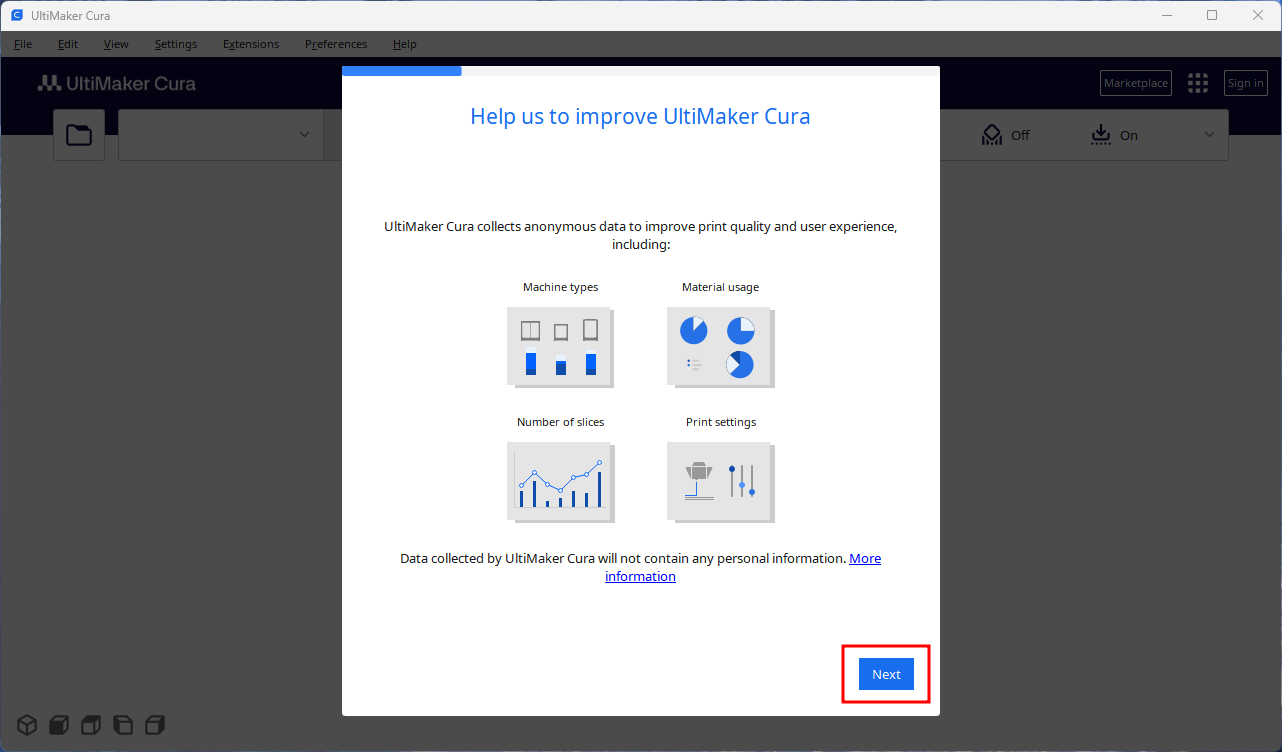
Naxt를 클릭하고 다음 단계로…

UltiMaker 플랫폼에 로그인하라고 나오는데 Skip 하는 걸로…
⚠️ 대략 적인 내용은 이렇습니다. Ultimaker 플랫폼에 로그인 maketplace에서 재료 설정 및 플러그인 추가 재료 설정과 플러그인을 백업하고 동기화하세요. Ultimaker 커뮤니티의 48,000명 이상의 사용자로부터 아이디어를 공유하고 도움을 받으세요.

프린터 추가, Cura 사용을 시작하려면 프린터를 구성하라고 나온다. UltiMaker 프린터가 있다면 UltiMaker로 그 외에 다른 프린터라면 Non UltiMaker printer를 선택하면 됩니다. 여기에서는 Prusa i3 mk3s를 기준으로 하기 때문에 Non UltiMaker printer를 선택합니다.

네트워크 프린터 추가 화면. 네트워크로 연결된 프린터가 있다면 자동으로 탐색해서 연결해 줍니다. 자동으로 연결이 안 되면 IP를 직접 입력해서 추가하면 되지만, 없다면 Add a non-networked printer을 선택하면 됩니다.


프린터 리스트에서 추가하려는 프린터를 선택합니다. 여기에서는 Prusa i3 mk3s를 기준으로 하기 때문에 Prusa i3를 찾아 선택합니다.

Next 클릭.

Finish 클릭하면 프린터 추가가 마무리됩니다.

이렇게 하면 Cura 5.4.0 설치와 사용할 프루사 프린터를 추가할 수 있습니다. 즐거운 3D프린팅 하시길...
'3D 프린터' 카테고리의 다른 글
| 큐라 5.4.0 한글 메뉴로 변경하기 (0) | 2023.09.12 |
|---|---|
| 프루사(prusa i3)에 옥토프린트(octoprint) 설치하기 (2) | 2021.04.13 |
| 모델링 따라하기 예제 파일 출력 02-01 (0) | 2019.11.04 |
| 모델링 따라하기 예제 파일 출력 01-02 (0) | 2019.10.28 |
| 모델링 따라하기 예제 파일 출력 01-01 (0) | 2019.10.16 |

